PS怎么制作世界杯足球比赛海报?发布时间:2021年04月28日 15:58
一提到世界杯球友们就会欢呼雀跃,看一场足球比赛就可以兴奋不已,为了让更多的人观看这场比赛,赞助商就会设计一款世界杯足球比赛海报,起到宣传的目的,大家是不是特别好奇这样的海报效果,是怎么制作出来的呢?其实它是由PS软件完成制作的,如果大家对PS还不太了解的话,可以看看下面的世界杯足球比赛海报分享教程,也许可以帮助你。
1.这节课讲解世界杯足球海报,打开【Ps】,新建【画布】,首先输入主标题,接着输入简介,它是按照黄金比例划分的。
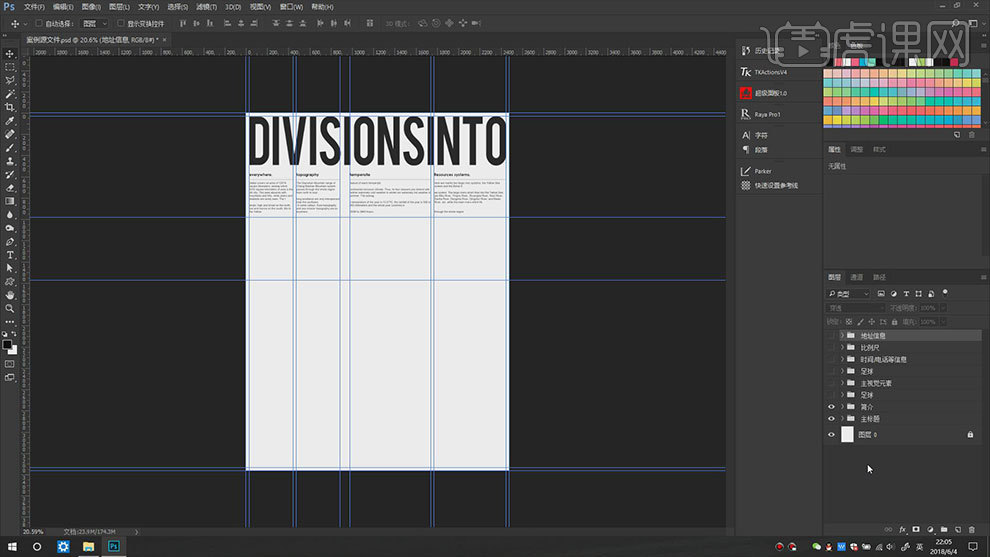
2.接着是主视觉元素,它放在版面的1/2的位置。【Ctrl+单击缩略图】调出主视觉元素的选区,新建【图层】,填充黑色。点击【滤镜】-【滤镜库】,点击【纹理】-【染色玻璃】。
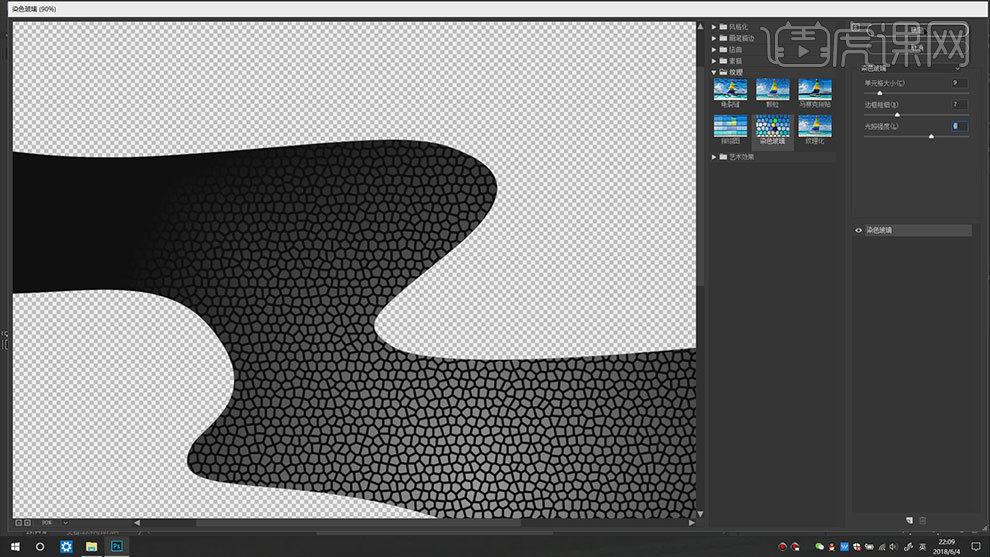
3.再点击【滤镜】-【杂色】-【添加杂色】,数量为【55】。再复制一个,填充黑色,往下移动。再添加【渐变叠加】图层样式,调整如图示。
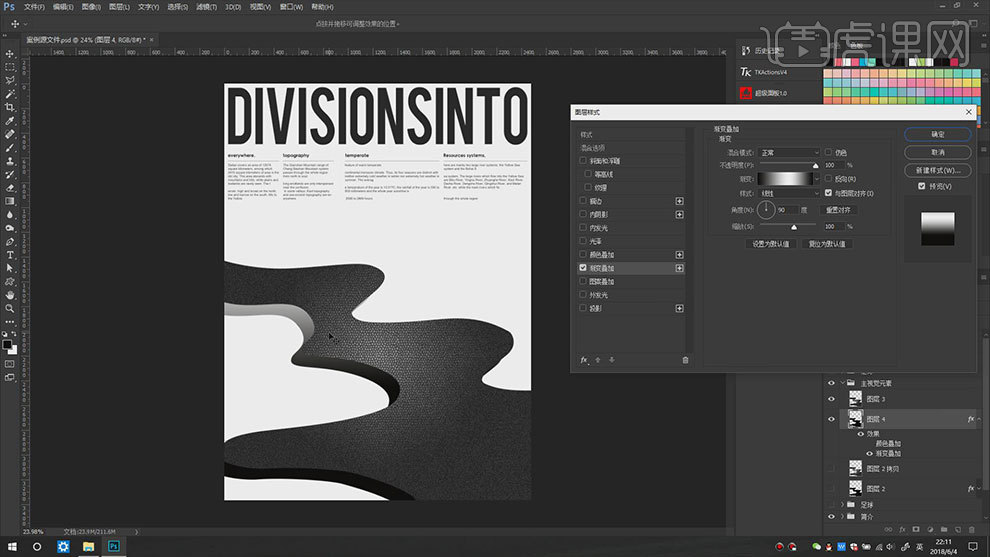
4.再点击【滤镜】-【模糊】-【高斯模糊】,调整【半径】。
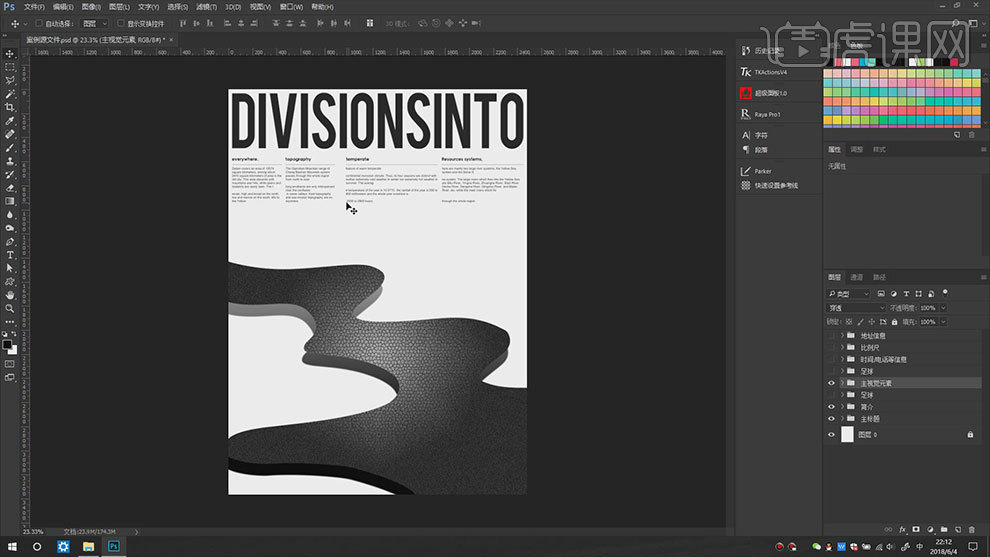
5.拖入【足球素材】,放在文字的右侧。再在素材中间放一个足球,这两个足球的比例是1:0.618。
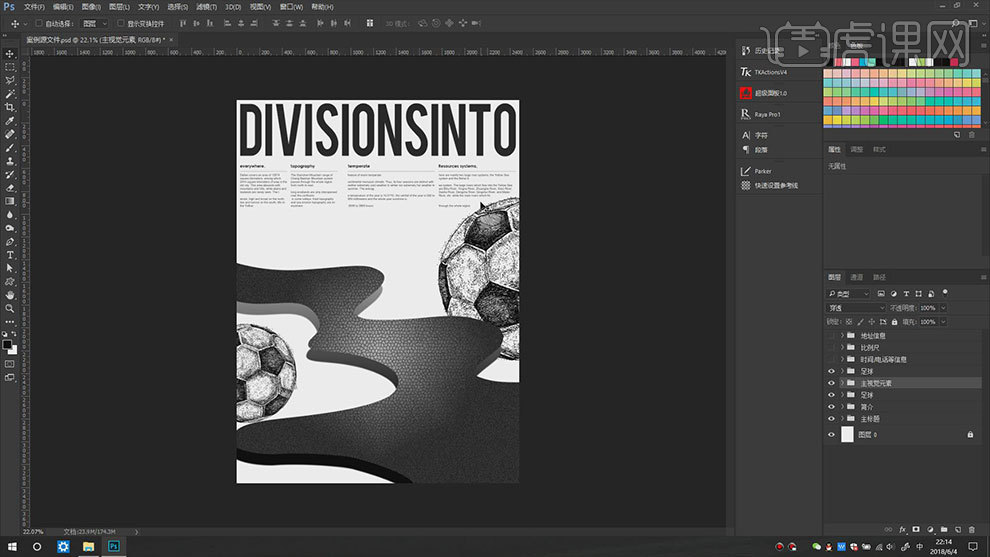
6.接着还有一些时间和地点的文字,它可以划分为【第二层级】,放在下方的空白区域。
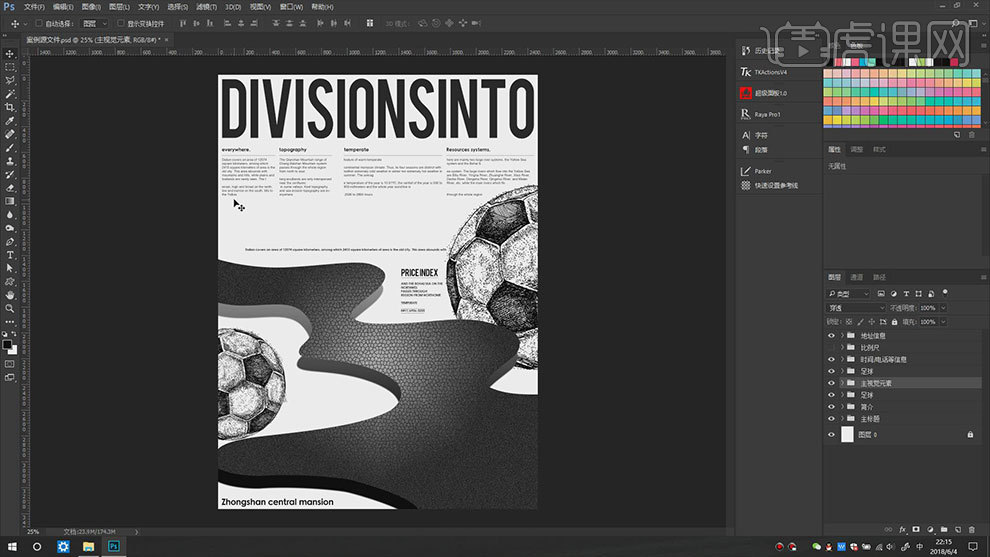
7.画面中还有一大片的空白,所以放置一些比例尺,用来展示肌理,以及丰富版面。
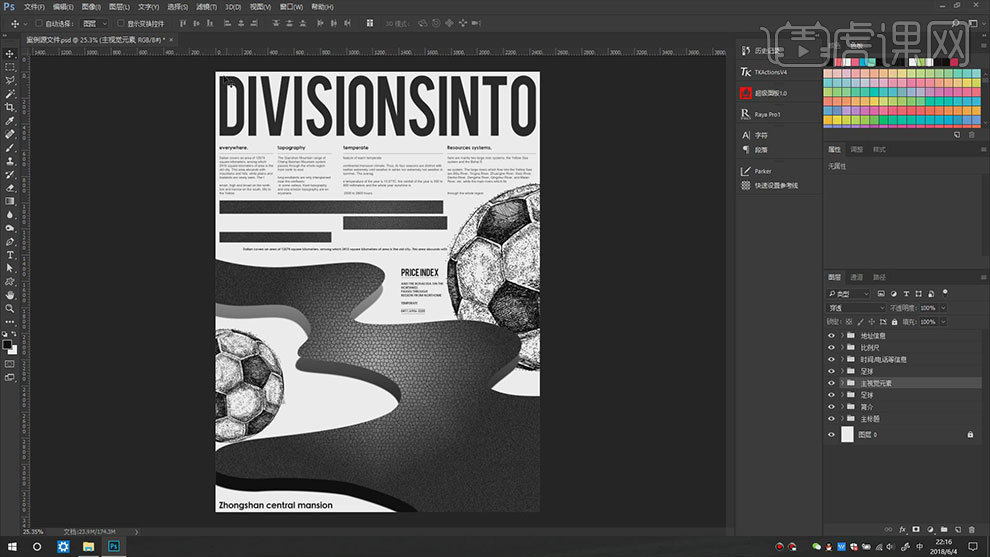
8.接着说一下版面为什么要这么做?首先第一步是设置【边距】,接着设置相应的比例,首先看下正文的比例,画一个高度与正文一致的矩形。
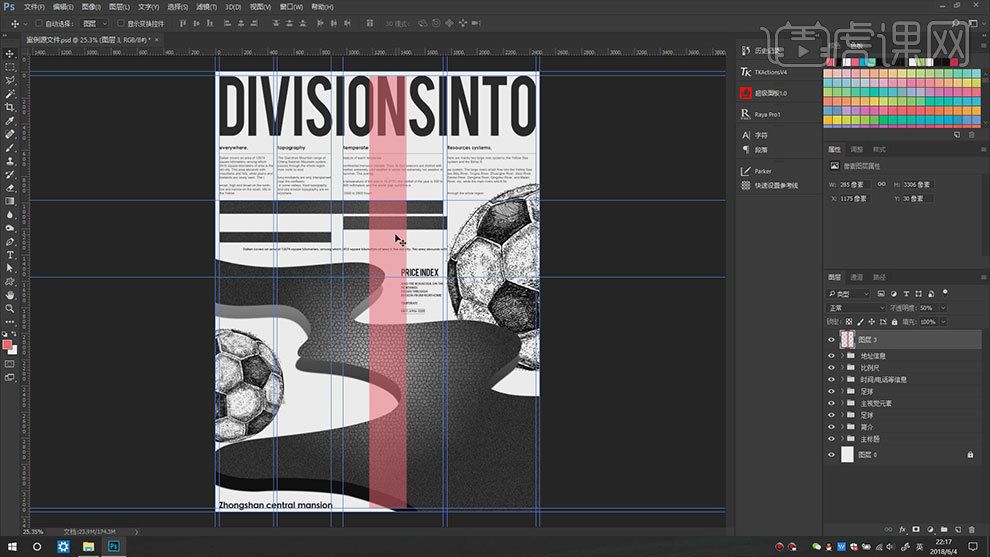
9.再复制一层,H输入【/1.414】,往下对齐。那么这个区域就是正文区域。
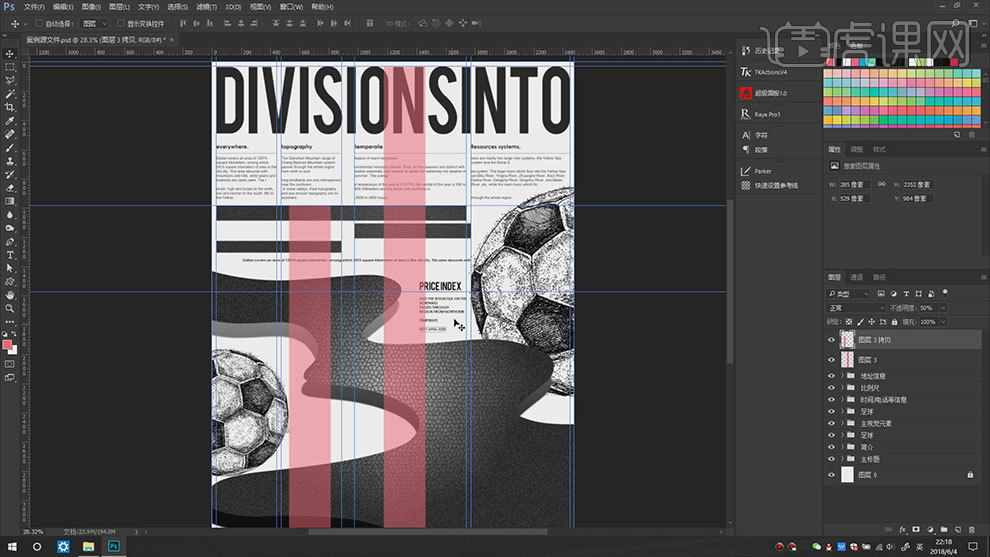
10.再将矩形的H输入【/4】,往上对齐,这个区域放置第二层级的文字。
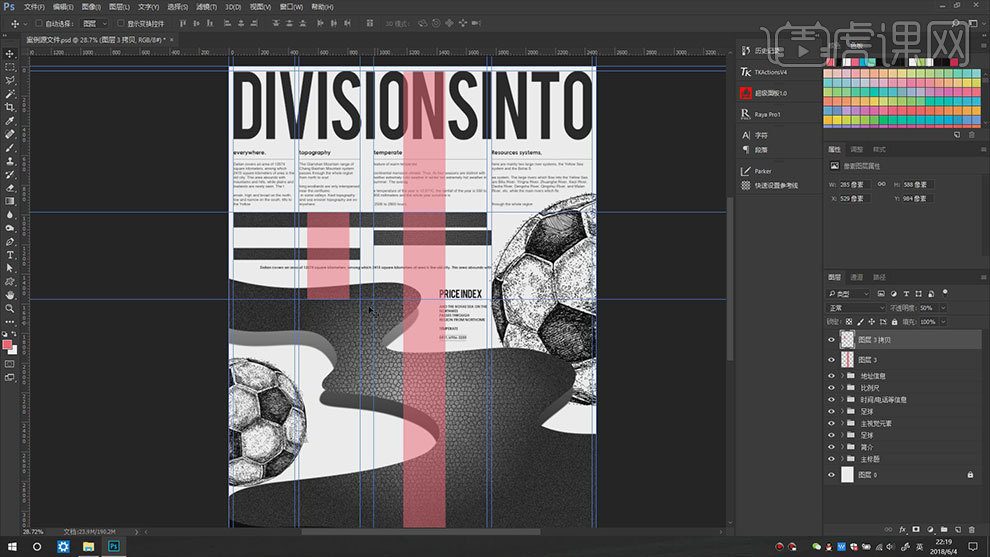
11.再继续将矩形的H输入【*0.618】,往上对齐文字,底部摆放文字。
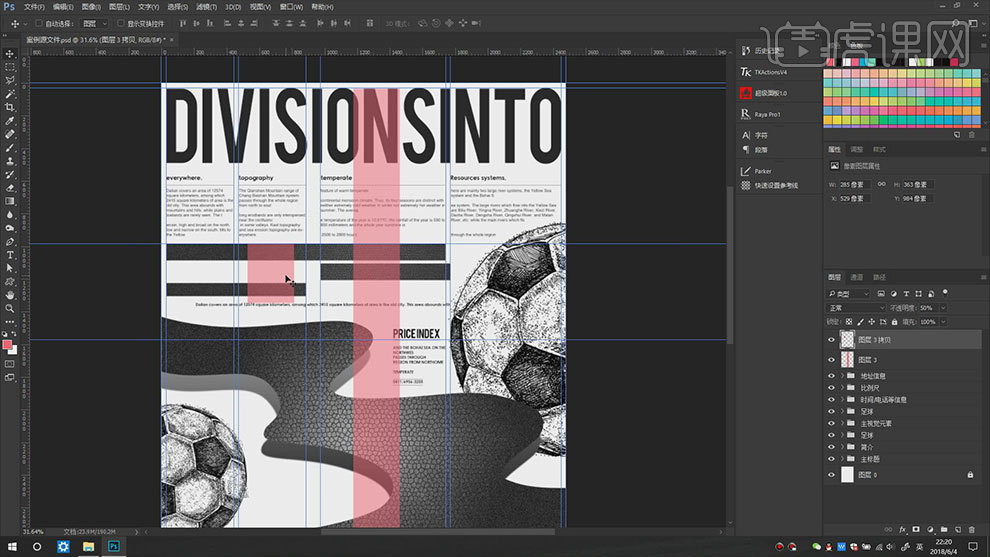
12.同理通过这个方法设置横向的尺寸比例。
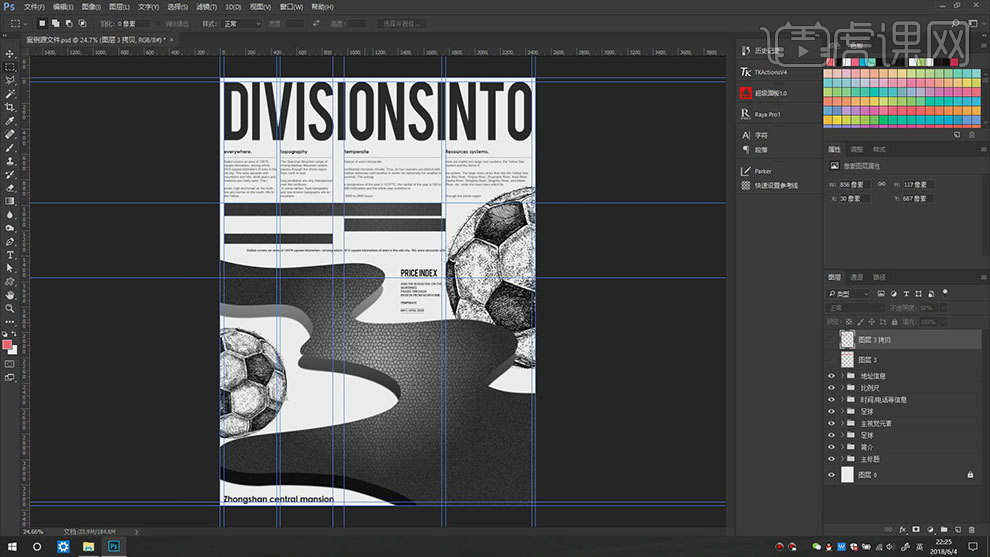
13.下节课再见。
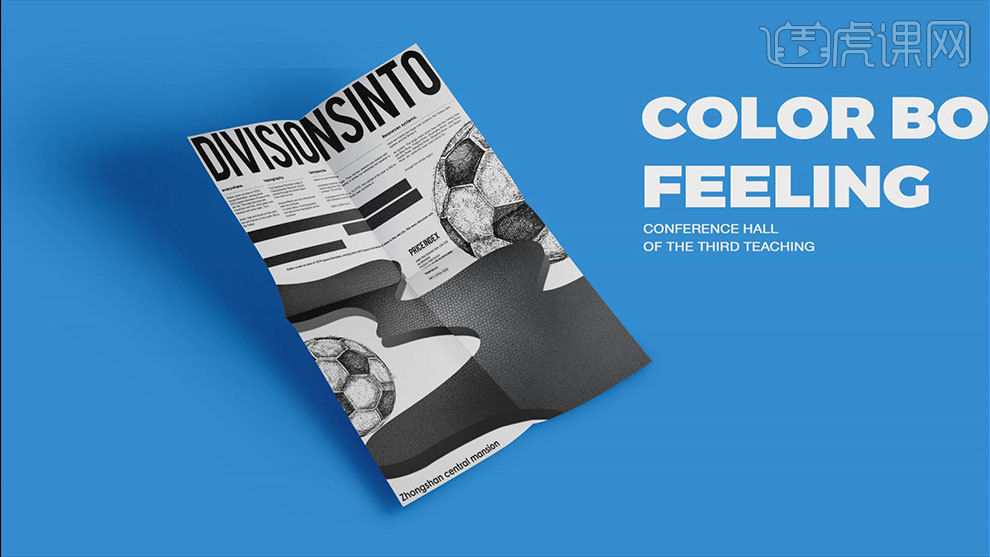
关于世界杯足球比赛海报的制作就完成了,大家可以看到经过PS软件操作以后,图片的线条感特别立体,颜色与颜色之间的搭配特别自然,看完了以后大家是不是也有想学习的欲望呢,小编也想通过这次分享能够激发大家的学习兴趣。
本篇文章使用以下硬件型号:联想小新Air15;系统版本:win10;软件版本:PS(CC2017)。
























